Facebook Hesabınızı Nasıl Silebilirsiniz?
Bilinmesi gereken
- Seç üçgen Facebook'un zirvesinde. Seçme Ayarlar ve Gizlilik > Ayarlar. Seçmek Facebook Bilgileriniz sol panelde.
- Seçme görüş bitişik, yanında devre dışı bırakmave Silme. Seçme Hesabımı Silt > Hesap Silme işlemine devam edin.
- Facebook şifrenizi girin ve seçin Devam et > Hesabı sil.
Bu makale, hesap verilerinizi indirdikten ve Facebook ile giriş yaptığınız uygulamalardan ve web sitelerinden hesaplarınızın bağlantısını kestikten sonra Facebook hesabınızı nasıl sileceğinizi açıklar. Hesabınızı silmek yerine devre dışı bırakmakla ilgili bilgileri içerir.
Facebook Hesabınızı Silme
Temiz, kalıcı bir çıkış yapmayı ve Facebook'u hayatınızdan silmeyi düşünüyorsanız, bunun nasıl yapılacağına ve fişi çekmeden önce nelere dikkat etmeniz gerektiğine dair basit bir özet burada. Facebook'u gerçekten sokağa atmadan önce, tüm verilerinizi indirin ve oturum açmak için Facebook kimlik bilgilerinizi kullandığınız tüm hizmetlerin bağlantısını kesin.
Seç üçgen Facebook ekranının sağ üst tarafında ve öğesini seçin. Ayarlar ve Gizlilik > Ayarlar.
-
Seçmek Facebook Bilgileriniz sol panelde.
seçin görüş yanındaki düğme Devre Dışı Bırakma ve Silme.
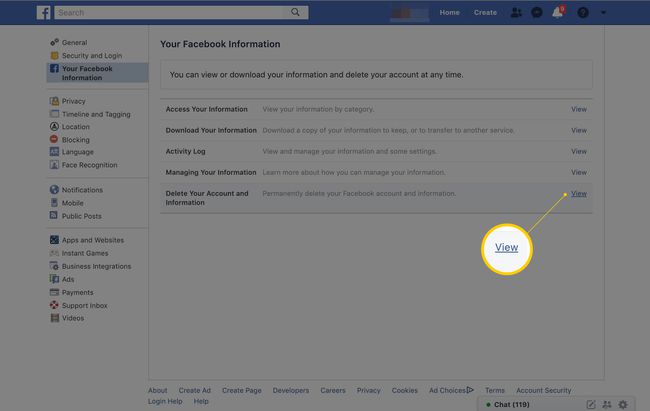
-
Seçme Hesabımı Sil > Hesap Silme İşlemine Devam Et.
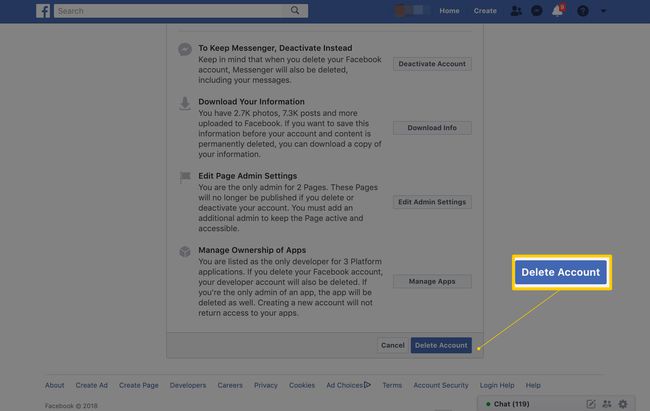
Şifrenizi girin ve seçin Devam et > Hesabı sil.
Verilerinizi Nasıl İndirirsiniz?
Facebook, fotoğraflar, videolar, mesaj dökümleri ve arkadaş listeleri dahil tüm eşyalarınızı kaydetmenizi kolaylaştırır. Facebook Ayarlarına girmeniz, ne indirmek istediğinize karar vermeniz ve ardından bunu yapmanız gerekir. Adım adım talimatların tamamını şu adreste okuyabilirsiniz: Facebook verilerinizi nasıl yedeklersiniz Burada.
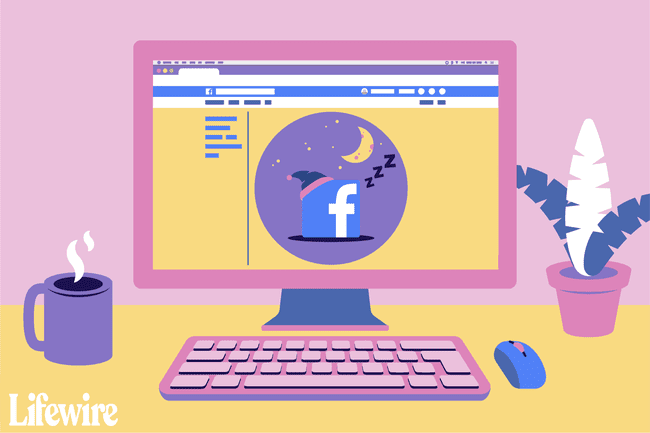
Uygulamaların ve Web Sitelerinin Bağlantısını Kes
Facebook hesabınızı sildikten sonra, artık mevcut olmayan kimlik bilgileriyle bağlı sitelere ve uygulamalara giriş yapamayacaksınız.
Facebook hesabınızı silmeden önce bu bağlantıları kaldırmak, oturum açma yöntemini değiştirmeyi kolaylaştırabilir. bu bireysel hizmetler daha sonra, ancak endişeniz varsa, bu hizmetlerde oturum açma şeklinizi değiştirmek akıllıca olacaktır. önce hesabınızı silme
-
Hangi uygulamaların Facebook girişinizi kullandığını kontrol edebilirsiniz. Ayarlar ve Gizlilik > Ayarlar > Uygulamalar ve Web Siteleri.

-
mutlaka tıklayın Hepsini Göster ↓ Bağlı olan her şeyi gördüğünüzden emin olmak için gösterilen uygulamaların altında.

-
Giriş yapmak için Facebook'u kullanmayı bırakmak istediğiniz her hizmetin ve web uygulamasının yanına bir onay işareti koyun.
Facebook'u tamamen sildiğiniz için muhtemelen bu adımda olduğunuzdan, hepsini kontrol ettiğinizden emin olun.
Uygulamaların ve web sitelerinin bu sayfasını yazdırın veya önemli olanları not edin. Bu, oturum açma yöntemini Facebook hesabınızdan başka bir şeye değiştirmek için hangi hizmetlere ihtiyaç duyacağınızı öğrenmeyi kolaylaştıracaktır.
-
Tıkla Kaldırmak düğmesine basın.

Bu kadar! Yine, önceden bağlanmış hesaplara yöneldiğinizden ve e-posta ile oturum açmaya geçtiğinizden veya başka bir hesap türüne bağlandığınızdan emin olun.
Evet! Fikrini değiştir?
Facebook hesabınızı sildikten sonraki 30 gün içinde fikrinizi değiştirirseniz, silme işlemini iptal edebilirsiniz. Sonrasında 30 gün, tüm bilgileriniz kalıcı olarak silinir. Her iki dönemde de bilgileriniz çevrimiçi olarak görüntülenemez.
Hesap silme işleminizi iptal etmek için Facebook hesabınıza giriş yapın ve Silmeyi İptal Et.
Facebook'u devre dışı bırakın vs. Facebook'u Sil
Seçeneğine sahipsiniz devre dışı bırakmak yerine Facebook hesabınızı silmek o. Facebook da sadece tuhaf amcanızın yemek fotoğrafları veya eleştirilerinden oluşan bir koleksiyon değil. Muhtemelen Facebook'u bir dizi web ve uygulama hizmetinde oturum açmak için bir kimlik doğrulama hizmeti olarak kullanıyorsunuzdur.
Güvenli oynamak istiyorsanız, hesabınızı devre dışı bırakarak ve ne olduğunu görerek başlayın. çalışmayı durdurur. Gerekirse hesabınızı yeniden etkinleştirebilir, etkilenen hizmetlerde (Pinterest, Instagram vb.) oturum açabilir ve ardından oturum açma bilgilerinizi değiştirebilirsiniz. Bu bağlı hesaplar için Google'a veya Facebook yerine sadece bir e-posta/şifreye geçebilirsiniz.
Kalıcı bir çözüme hazır olduğunuzda, sonunda Facebook hesabınızı silebilirsiniz. Bunu yaptığınızda, hesap bilgilerinizin, fotoğraflarınızın veya gönderilerinizin hiçbirini alamazsınız. Neyse ki, Facebook gerçekten seçiminizi düşünmenizi istiyor, bu yüzden size fikrinizi değiştirmeniz için 30 gün veriyor. Ancak bundan sonra, gerçekten geri dönmek istiyorsanız yeni bir hesap başlatmanız gerekecek.
Geçici olarak devre dışı bırakmak için önce https://www.facebook.com/deactivate/.
-
Güvenlik için tekrar giriş yapmanız gerekecek. Tıkla Devam et şifrenizi yazdıktan sonra düğmesine basın.
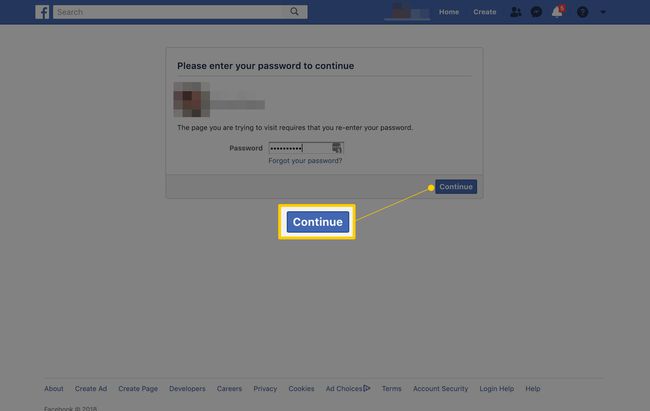
-
Bununla birlikte, Facebook sizi etrafta tutmak için çaresiz görünebilir. İlk olarak, giderseniz sizi özleyecek (belli ki!) birkaç arkadaşınızı gösteren bir mesaj göreceksiniz.
O zaman Facebook'a hesabınızı neden geçici olarak devre dışı bırakmak istediğinizi söylemelisiniz. Facebook, aktif kalmanıza yardımcı olmaya çalışacak ve seçtiğiniz nedene olası çözümler sunacaktır. (Facebook'ta çok fazla zaman harcamak? Bildirimleri kapatmayı deneyin!)
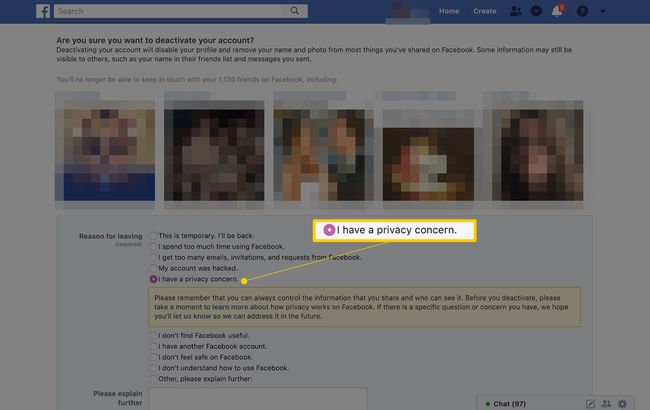
-
Ancak bir sebep seçtikten sonra, sadece Devre dışı bırakmak alttaki düğme.
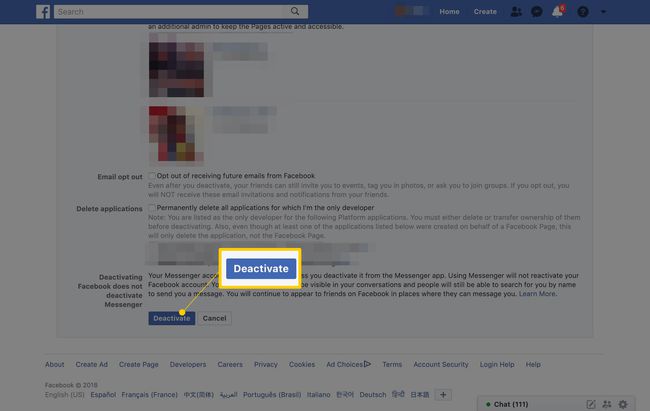
Hesabınızı yeniden etkinleştirmek çok kolay. Sadece Facebook'a tekrar giriş yapın ve geri döndünüz.
Bir Facebook Sayfasını silmek, ancak kişisel sayfanızı saklamak mı istiyorsunuz? Ödeme adım adım talimatlarımız sadece bunu yaparken.
